PIXUS MP610の取扱説明書・マニュアル [全120ページ 10.61MB]
mp610-qsg-hontai.pdf
http://cweb.canon.jp/.../mp610-qsg-hontai.pdf - 10.61MB
- キャッシュ
74496view
120page / 10.61MB
DVD/CD のレーベル面に印刷する 92D V D / C Dに印刷してみよう1 印刷の準備をするa本機の電源を入れます。 ⇒ P.17bホーム画面から[DVD/CD 印刷] を選び、OK ボタンを押します。2 印刷メニューを選ぶa[プリント写真から] を選び、OK ボタンを押します。印刷領域を指定する画面が表示されます。3 印刷領域を指定するa{}ボタンで[外径]または[内径]を選び、[]ボタンで印刷領域を変更します。bOK ボタンを押します。4 ご使用の DVD/CD(プリンタブルディスク)の種類を指定するa{}ボタンで[推奨品 DVD/CD]または[その他 DVD/CD]を選び、OK ボタンを押します。5 写真を原稿台ガラスにセットする⇒ P.76OK ボタンを押すと、写真がスキャンされます。6 印刷したい写真を選ぶaイージースクロール ホイールか[]ボタンで印刷したい写真を表示し、OK ボタンを押します。bDVD/CD の印刷イメージを確認して OK ボタンを押します。7 印刷設定を確認するa印刷設定を確認したら、OK ボタンを押します。印刷準備メッセージが表示されます。 外径/内径の寸法は、DVD/CD(プリンタブルディスク)の印刷面の直径を測り、外径は計測した値より小さい数値で、内径は計測した値より大きい数値を指定してください。 プリンタブルディスクの詳しい情報は、製品メーカーへお問い合わせください。ご使用のメディアが推奨品の場合は、適切な濃度で印刷するために、[推奨品 DVD/CD]を指定してください。推奨品でない場合は、[その他 DVD/CD]を指定してください。推奨品一覧は、キヤノンピクサスホームページ canon.jp/pixus でご確認ください。こんなこともできます印刷する範囲を指定する-トリミング⇒ P.62 白黒コピーをする場合は、手順aでモノクロスタートボタンを押します。 印刷設定を変更する場合は、戻るボタンで該当画面まで戻り、設定を変更してください。
参考になったと評価
 82人が参考になったと評価しています。
82人が参考になったと評価しています。
その他の取扱説明書

17303 view
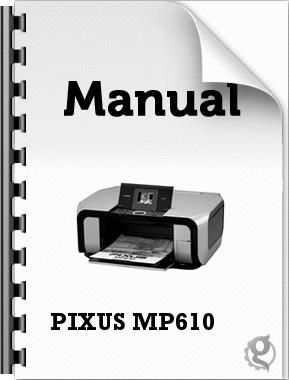
3892 view

2904 view

906 view








 82人が参考になったと評価しています。
82人が参考になったと評価しています。



